Основні моменти
- Функція Steam Family View дозволяє встановити обмеження на доступ дітей до визначених ігор та функцій на конкретному комп’ютері.
- Для активації Family View, зайдіть в Steam, потім у “Налаштування”, далі в “Сім’я” та натисніть “Керувати”.
- Family View ідеально підходить для використання дітьми на спільному пристрої або для кількох членів родини, які користуються однією ігровою системою.
Якщо ви хочете дозволити своїй дитині грати у певні ігри з вашої бібліотеки Steam, вам не потрібно створювати окремий обліковий запис для неї. За допомогою Steam Family View ви можете обмежити доступ до всього, крім обраних вами ігор.
Що таке Steam Family View?
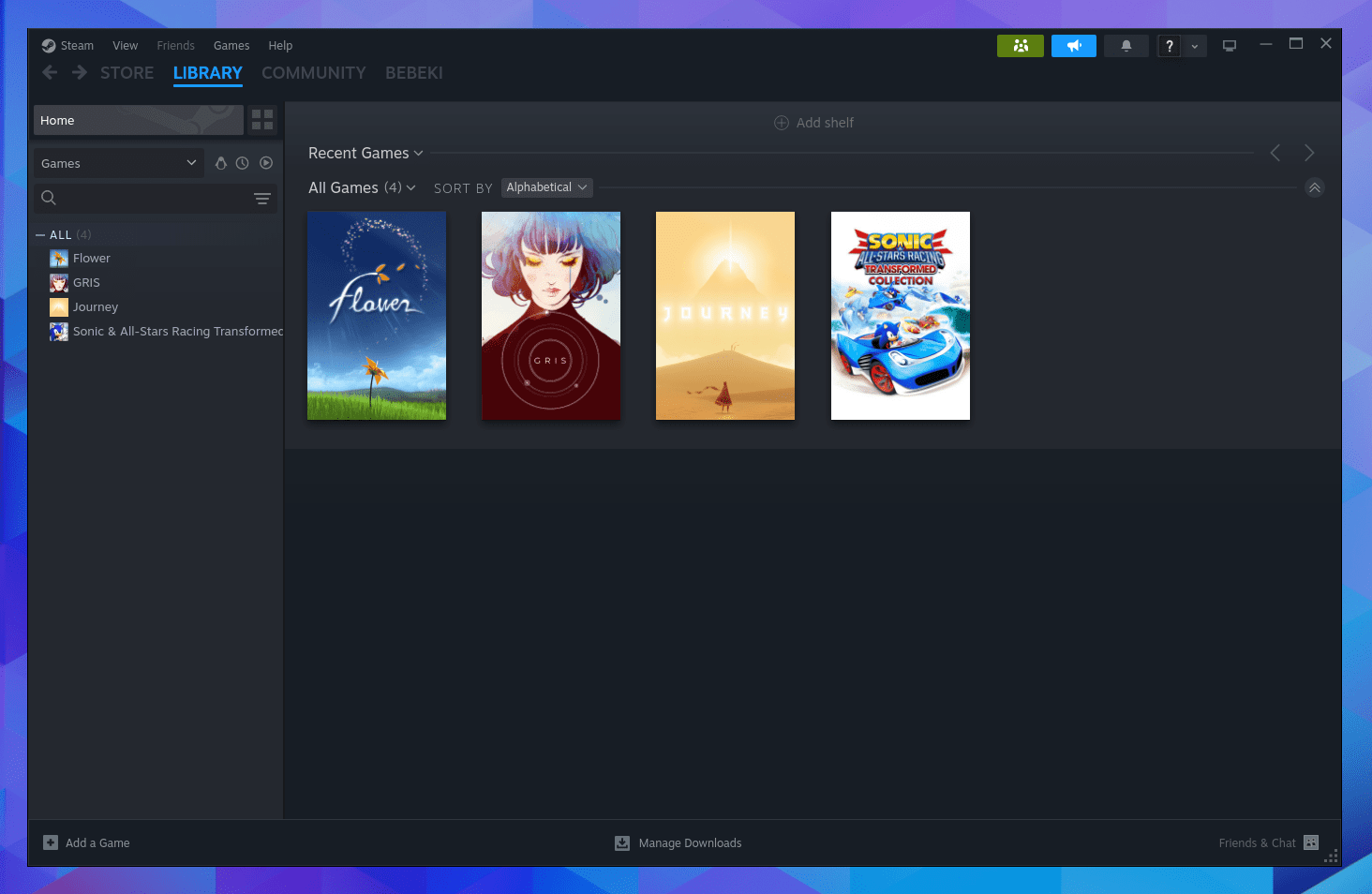
Family View – це вбудована функція клієнта Steam для комп’ютерів, яка дає змогу обмежити доступ до певних ігор та функцій на конкретному пристрої. Ви можете увійти у свій обліковий запис і налаштувати, що можна переглядати та використовувати.
Це дуже зручно, якщо ви хочете, щоб ваша дитина грала на вашому ноутбуці, але вона ще замала для власного облікового запису Steam.
Після підключення Bluetooth-контролерів до вашого облікового запису Steam, ваші діти зможуть насолоджуватися іграми на комп’ютері так само, як на ігровій консолі.
Family View обмежує не лише доступ до ігор. Ви також можете налаштувати, чи можуть діти переглядати магазин Steam, матеріали спільноти, спілкуватися з іншими гравцями або заходити до вашого профілю.
Як увімкнути Family View у Steam
Першим кроком є завантаження та встановлення клієнта Steam. Він доступний для Windows, macOS, Linux та ChromeOS.
Далі, увійдіть у свій обліковий запис Steam. Якщо ви ще не маєте облікового запису, вам потрібно буде його створити та придбати ігри, до яких ви хочете надати доступ вашим дітям.
Купівля ігор в Steam є безпечною, але варто ознайомитися з відгуками користувачів, щоб краще зрозуміти якість кожної конкретної гри.
У верхньому лівому куті вікна програми натисніть Steam, потім “Налаштування”. Зліва виберіть вкладку “Сім’я”. У розділі “Сімейний перегляд” натисніть “Керувати”.
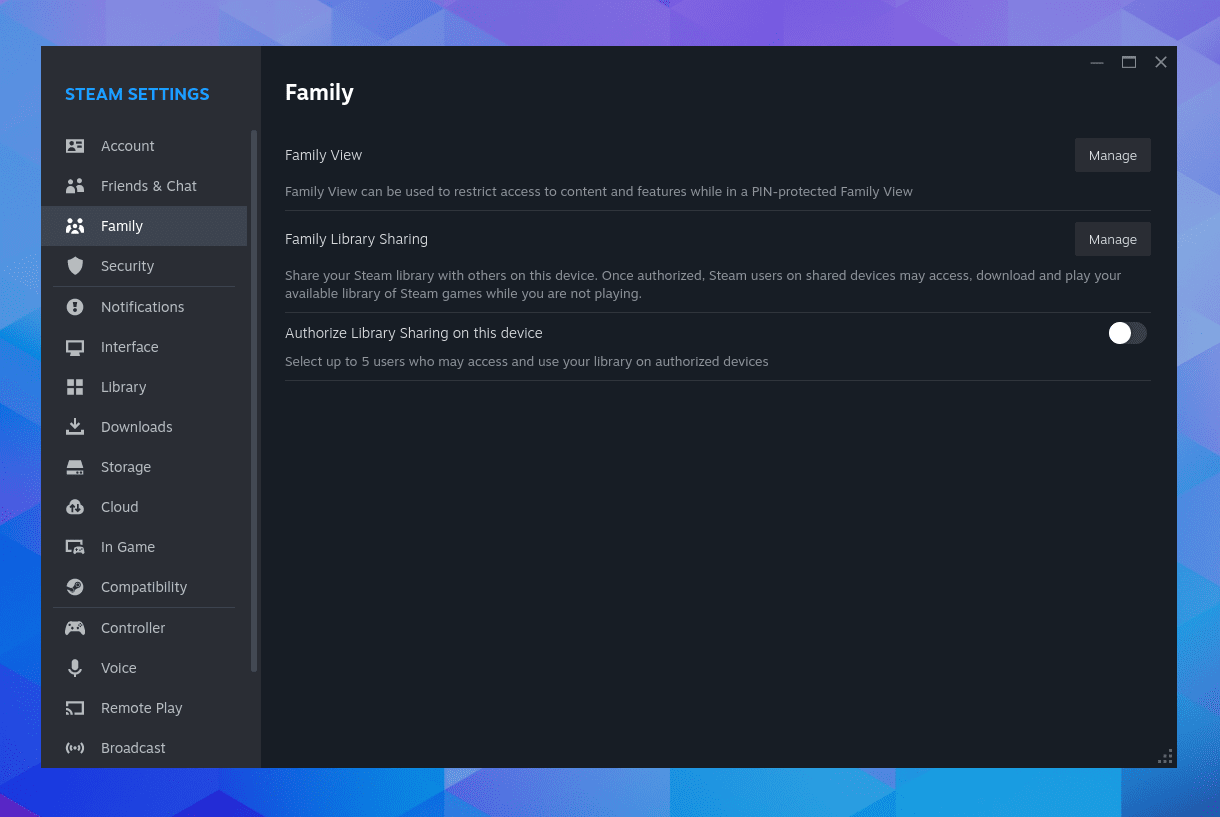
З’явиться майстер, який проведе вас через весь процес. Він включає вибір ігор, до яких ви хочете надати доступ, та встановлення PIN-коду.
Щоразу, коли ви захочете додати нові ігри для своїх дітей у майбутньому, вам потрібно буде повторити ці кроки.
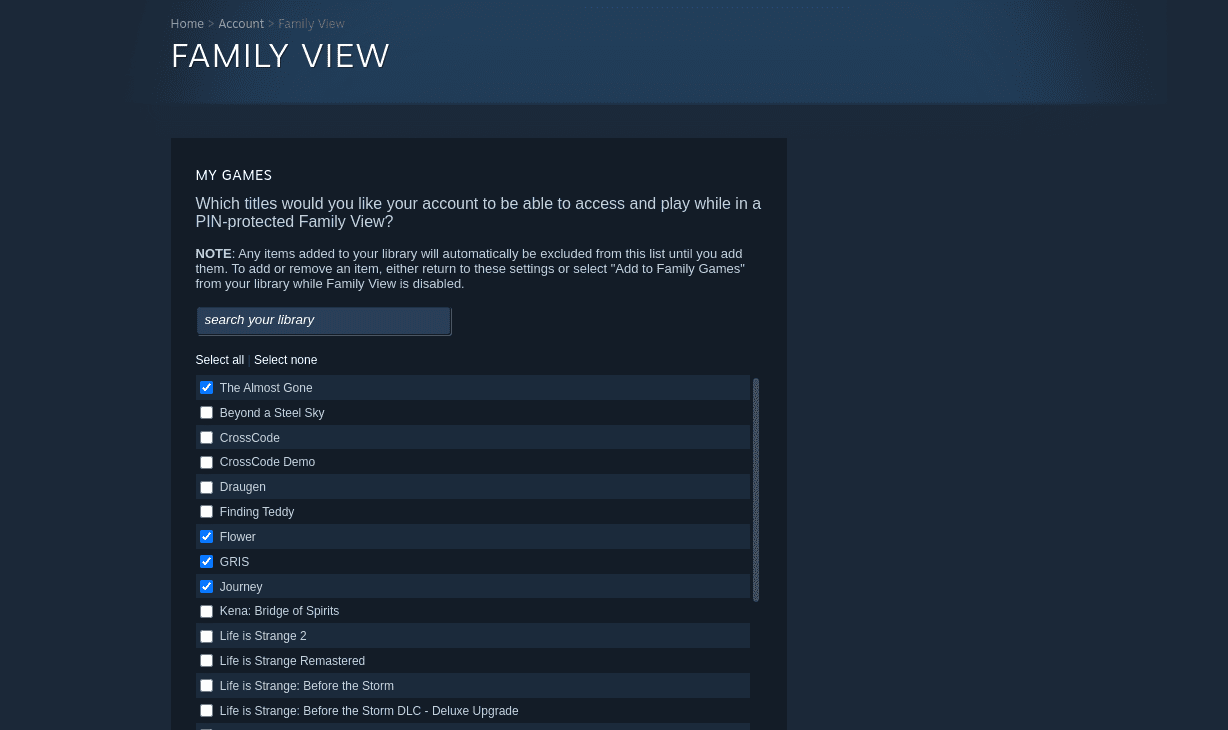
З часом у вас може закінчитися вільне місце на диску. У такому випадку ви можете видалити ігри Steam та перевстановити їх пізніше, коли захочете знову в них грати.
Steam зберігає ваш прогрес, тому вам не доведеться починати ігри з початку.
Як вийти з Family View у Steam
Якщо ви та ваші діти користуєтеся одним комп’ютером, вам потрібно знати, як вимкнути Family View, коли настане ваш час для ігор.
У верхньому правому куті знайдіть значок із зображенням трьох голів (або людей, які нагадують сім’ю). Якщо цей значок зеленого кольору, це означає, що Family View активний.
Натисніть на цей значок, а потім введіть свій PIN-код для виходу з Family View.
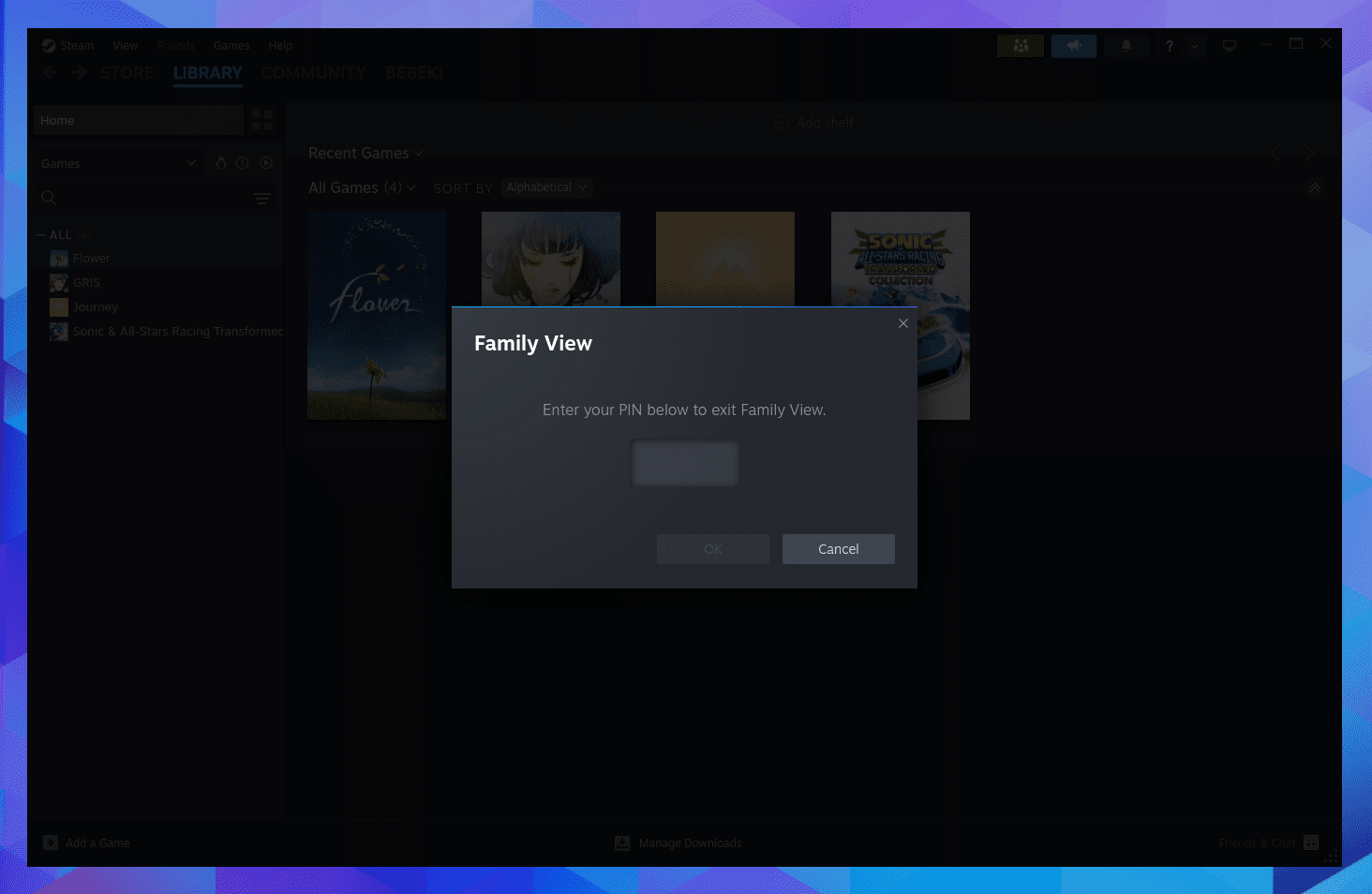
Натисніть на цей значок знову, коли захочете знову увімкнути Family View. Вводити PIN-код не потрібно.
Коли використовувати Steam Family View замість Family Sharing
Steam пропонує різні способи обміну іграми з членами родини. Steam Family View обмежує доступ до ігор на вашому комп’ютері, що є ідеальним варіантом для дітей, які не мають окремих пристроїв.
Це також корисна функція, коли кілька членів родини хочуть користуватися однією ігровою системою. Ви можете дозволити доступ до усієї вашої бібліотеки ігор, але заборонити членам родини спілкуватися під вашим іменем або робити додаткові покупки.
Якщо ви бажаєте ділитися іграми на різних пристроях, то краще скористатися Steam Family Sharing. Steam Family Sharing – це також хороший спосіб ділитися іграми з друзями, навіть якщо вони живуть далеко.